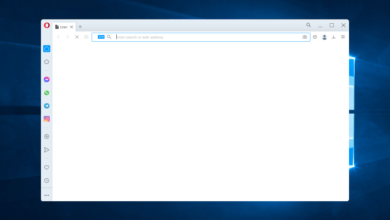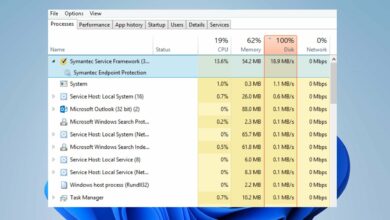¿Necesita cambiar el tamaño de una imagen en Paint 3D? Así es como se hace
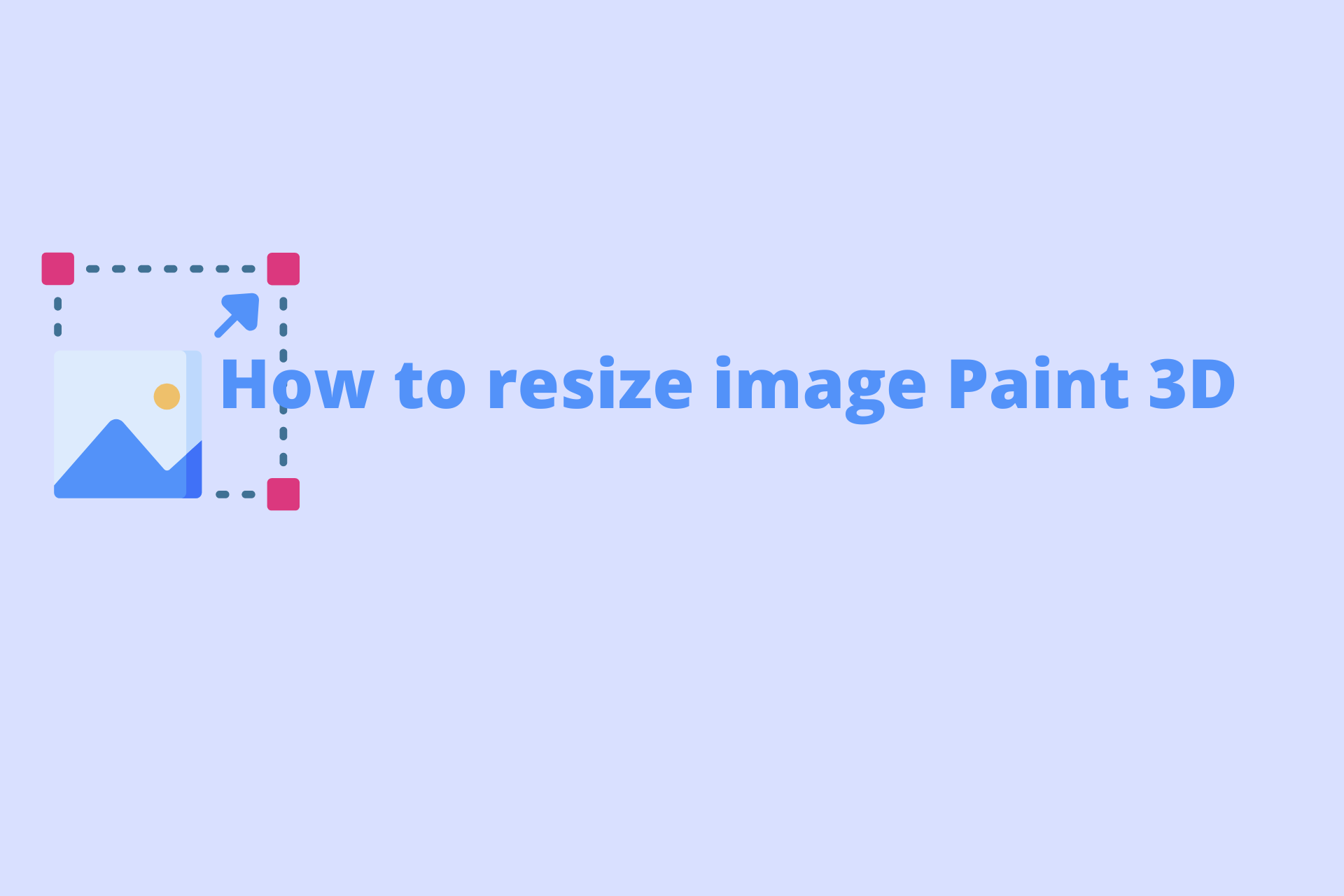
Si se pregunta cómo cambiar el tamaño de una imagen en Paint 3D, ha hecho clic en el enlace de la derecha. Ya sea que necesite una imagen con dimensiones específicas para su sitio web, la firma de correo electrónico o el fondo de pantalla de su computadora, es muy importante poder cambiar el tamaño de una imagen.
Aunque no debemos juzgar un libro por su portada, tener imágenes nítidas en su proyecto se verá mucho mejor que fotos editadas con los bordes visibles.
Con esto en mente, independientemente del medio en el que desee utilizar su imagen, siempre se recomienda presentar una apariencia profesional y limpia.
Es por eso que en el artículo Cómo hacer de hoy vamos a discutir la mejor manera de cambiar el tamaño de cualquier imagen en Paint 3D. Siga leyendo para aprender cómo hacerlo.
¿Quieres cambiar el tamaño de una imagen en Paint 3D? Sigue este método
Cambiar el tamaño de una imagen en Paint 3D usando lienzo
Puede cambiar rápidamente el tamaño de una imagen en Paint 3D utilizando la función de lienzo dedicada. Esto le permite editar la imagen a su gusto cambiando su ancho y alto.
1. Haga clic derecho en la imagen que desea cambiar de tamaño y luego seleccione Editar con Paint 3D del menú.
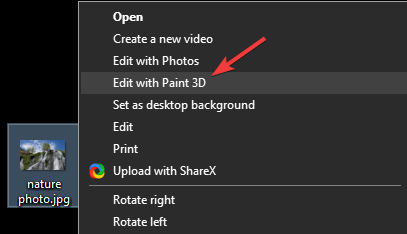
2. Seleccione Paño opción en la parte superior de la pantalla.
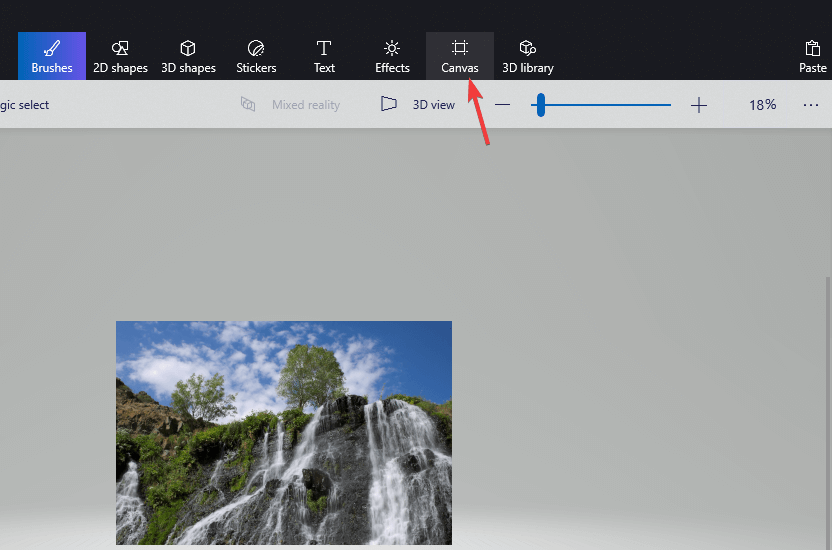
3. Comprobar Cambiar el tamaño de la imagen del lienzo opción dentro de la barra lateral (si no puede ver esta opción, simplemente presione la tecla M en el teclado para activarlo).
4. Sub Cambiar el tamaño del lienzoÉchale un vistazo Bloquear la relación de aspecto opción.
5. Selegir PÍXEL bajo la Cambiar el tamaño del lienzo El menú.
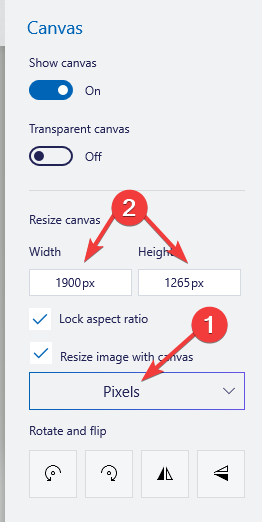
6. Seleccione el tamaño apropiado cambiando la altura y el ancho de la imagen.
7. Haga clic en MENÚ botón y seleccione sabio.
En este artículo, exploramos la forma más rápida de cambiar el tamaño de una imagen en Paint 3D. Este método simple y fácil le permitirá cambiar el tamaño de la imagen para que se ajuste al tamaño que desee.
Puede cambiar el tamaño de las imágenes para usarlas en ilustraciones, escritorio o la presentación de PowerPoint en la que ha estado trabajando.
Si encuentra útil esta guía, háganoslo saber utilizando la sección de comentarios debajo de este artículo.
¿Aún tienes problemas? Solucionarlos con esta herramienta:
PATROCINADO
Si los consejos anteriores no resolvieron su problema, su computadora puede estar experimentando problemas más profundos con Windows. Recomendamos descargar esta herramienta de reparación de PC (altamente calificada en TrustPilot.com) para solucionarlos fácilmente. Después de la instalación, haga clic en el botón Empezar a escanear botón y luego presione Arreglar todo.